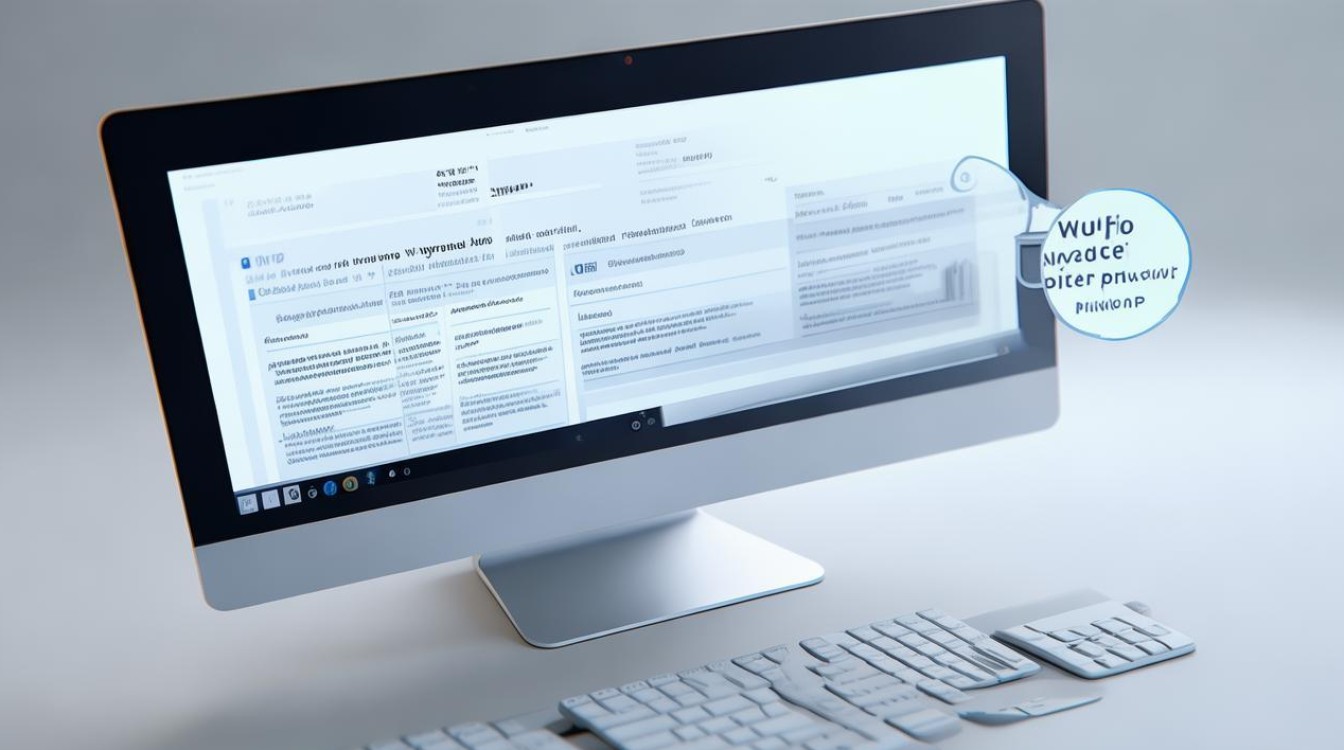联想固态bios设置
shiwaishuzidu 2025年4月14日 17:01:58 固态 21
联想电脑进入BIOS设置固态硬盘为启动项,通常涉及开机按F2或Del键进入BIOS界面,找到“Boot”或“Startup”选项,将固态硬盘设置为首选启动设备。
联想电脑设置固态硬盘作为启动盘,通常需要通过BIOS(基本输入输出系统)进行配置,以下是一般的步骤指南:

-
进入BIOS界面
- 台式机:通常情况下,在开机或重启电脑时,按下“Del”键可以进入BIOS设置界面,这是最常见的进入方式,但也有部分联想台式机可能需要按“F1”键或其他特定按键,具体可以参考主板说明书或开机时的提示信息。
- 笔记本电脑:对于联想笔记本电脑,常见的进入BIOS的按键是“F2”键或“Fn+F2”组合键,在一些较新的机型中,也可能需要在关机状态下按下“Novo”按钮(一个小孔,通常需要用牙签或针轻按)来进入BIOS恢复菜单,然后再选择进入BIOS设置。
-
找到启动选项设置界面
进入BIOS后,使用键盘上的方向键(通常是上下左右箭头键)导航到包含启动选项的菜单,这个菜单的名称可能因不同的BIOS版本而有所不同,常见的有“Startup”(启动)、“Boot”(引导)、“Advanced BIOS Features”(高级BIOS功能)等。

-
设置固态硬盘为第一启动项
- 在启动选项菜单中,找到与硬盘相关的设置选项,如“Boot Device Priority”(启动设备优先级)或“Boot Order”(启动顺序)等,使用方向键选中代表固态硬盘的选项(通常会显示固态硬盘的品牌、型号或名称等信息)。
- 选中固态硬盘后,根据BIOS界面的提示,通过按“Enter”键、“+”、“-”键或其他指定的按键来调整启动顺序,将固态硬盘设置为第一启动项。
-
保存设置并退出BIOS
完成固态硬盘的启动项设置后,需要保存更改并退出BIOS,通常可以使用键盘上的“F10”键来保存并退出,按下“F10”键后,BIOS会提示是否确认保存更改,选择“Yes”或“OK”即可。

不同型号和BIOS版本的联想电脑可能在具体的操作步骤和菜单选项上略有差异,如果在设置过程中遇到问题,建议参考联想官方的用户手册或技术支持文档,或者联系联想客服寻求帮助。